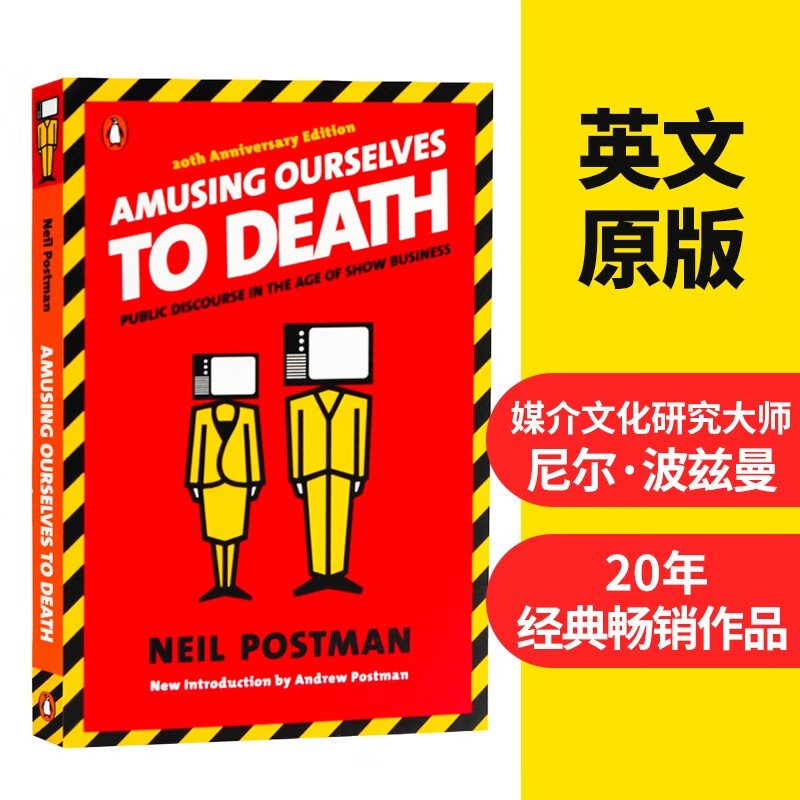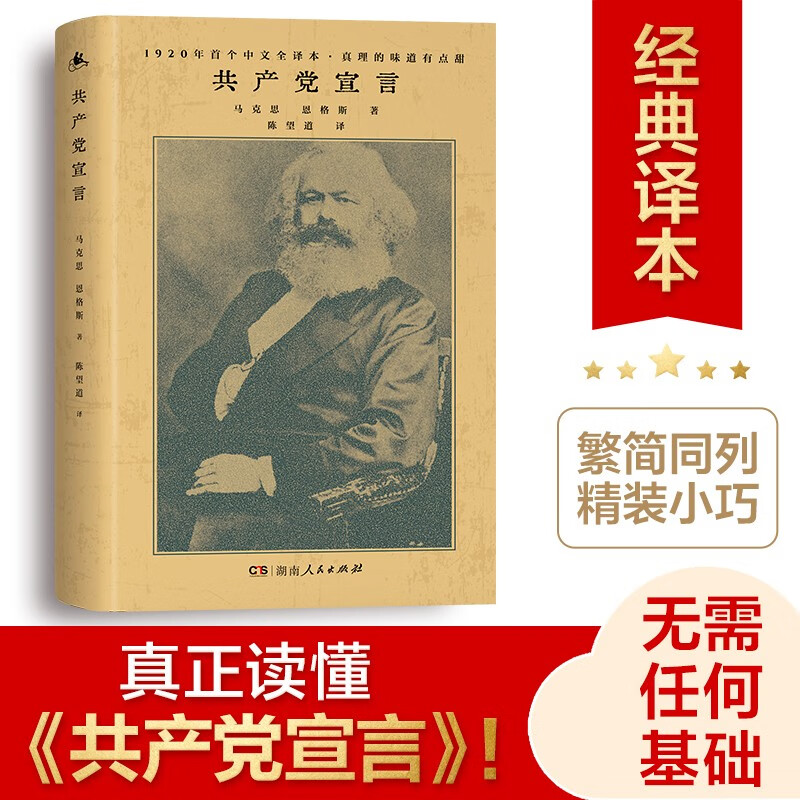锁屏时间在哪里设置
摘要:
本文将指导您如何设置锁屏时间,包括在不同操作系统和设备上的设置方法。您将了解如何调整锁屏时间以满足您的需求,并确保设备在不用时能够自动锁屏以节省电量。
一、在Android设备上设置锁屏时间
1. 打开设置应用
在您的Android设备上,找到并点击“设置”应用图标。
2. 进入显示设置
在设置菜单中,找到并点击“显示”或“屏幕”选项。
3. 调整锁屏时间
在显示设置中,找到“休眠”或“锁屏超时”选项。点击该选项后,您可以选择一个适合您的锁屏时间,例如1分钟、2分钟等。选择后,设备将在指定时间内自动锁屏。
二、在iOS设备上设置锁屏时间
1. 打开设置应用
在您的iOS设备上,找到并点击“设置”应用图标。
2. 进入显示与亮度设置
在设置菜单中,找到并点击“显示与亮度”选项。
3. 调整自动锁屏时间
在显示与亮度设置中,找到“自动锁屏”选项。点击该选项后,您可以选择一个适合您的锁屏时间,例如30秒、1分钟等。选择后,设备将在指定时间内自动锁屏。
三、在Windows设备上设置锁屏时间
1. 打开设置应用
在您的Windows设备上,点击左下角的“开始”按钮,然后选择“设置”。
2. 进入电源和睡眠设置
在设置菜单中,找到并点击“系统”选项,然后选择“电源和睡眠”。
3. 调整屏幕超时时间
在电源和睡眠设置中,找到“屏幕”部分,并调整“在此时间后关闭显示器”的选项。您可以选择一个适合您的锁屏时间,例如5分钟、10分钟等。选择后,设备将在指定时间内自动锁屏。
总结:
通过设置锁屏时间,您可以确保设备在不用时能够自动锁屏,从而节省电量并保护您的隐私。本文介绍了在Android、iOS和Windows设备上设置锁屏时间的方法,请根据您的设备类型和操作系统版本选择相应的方法进行操作。通过合理设置锁屏时间,您可以更好地管理您的设备使用习惯,提高设备的续航能力和使用效率。
本文内容由互联网用户自发贡献,该文观点仅代表作者本人。本站仅提供信息存储空间服务,不拥有所有权,不承担相关法律责任。如发现本站有涉嫌抄袭侵权/违法违规的内容, 请发送邮件至 298050909@qq.com 举报,一经查实,本站将立刻删除。如若转载,请注明出处:https://www.kufox.com//xxtj/11054.html